3.4 启用开发模式的步骤
编辑模式与开发模式是互斥关系,开启开发模式就必须将编辑模式关闭。登录公众平台,依次点击“功能”→“高级功能”,可以看到两种模式的状态。如果编辑模式是“开启”状态,则需要先进入编辑模式,将右上角的开关由“开启”切换到“关闭”。进入到开发模式将会看到如图3-15所示的界面。
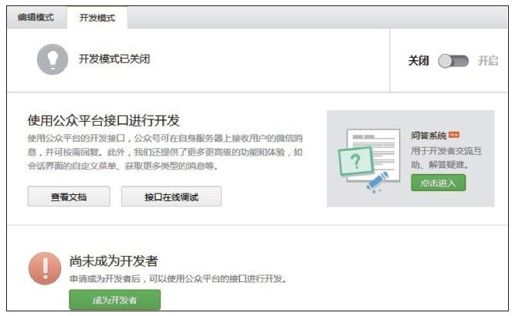
图3-15 开发模式
必须先申请成为开发者,才能开启开发模式。点击图3-15中的“成为开发者”按钮,如果看到“资料不全,无法继续”的提示(见图3-16),请先到设置模块将头像、功能介绍和地区补全再继续下一步。

图3-16 提示资料不全
待资料补全后,再次点击“成为开发者”按钮,同意《微信公众平台开发者服务协议》后会进入“接口配置信息”界面,要求填写URL和Token,如图3-17所示。
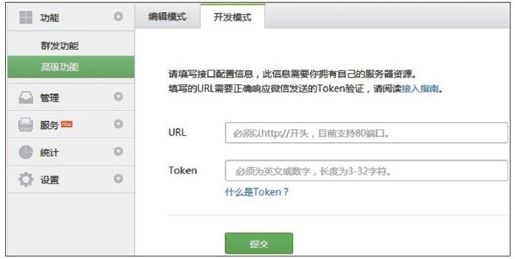
图3-17 接口配置信息
URL需要能够处理微信服务器发送的校验请求,此处需要填入我们在3.3.5节中准备好的地址http://0.weixinmptest.duapp.com/coreServlet。Token必须与我们在请求校验程序中使用的token一样,因此这里需要填入weixinCourse。
说明 我们可以在3.2.4节的SignUtil类中找到Token的值。虽然Token是由开发者任意指定的,但这两处的值必须保持一致,否则校验一定会失败。
填写完URL、Token且点击“提交”按钮后,微信服务器会向我们填写的URL发送GET请求进行校验。如果校验失败,请仔细检查每一个可能发生错误的环节。例如,请求校验程序是否编写正确,在BAE上是否部署成功,URL和Token是否填写正确。如果校验成功,那么将会在页面顶部看到“提交成功”提示,同时页面上也会显示“你已成为开发者”,如图3-18所示。成为开发者之后,就能够开启开发模式了。
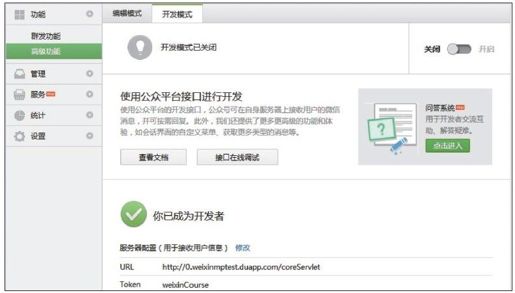
图3-18 开发模式的接口配置校验成功并成为开发者
最后一步工作,将开发模式的开关由“关闭”切换到“开启”。
